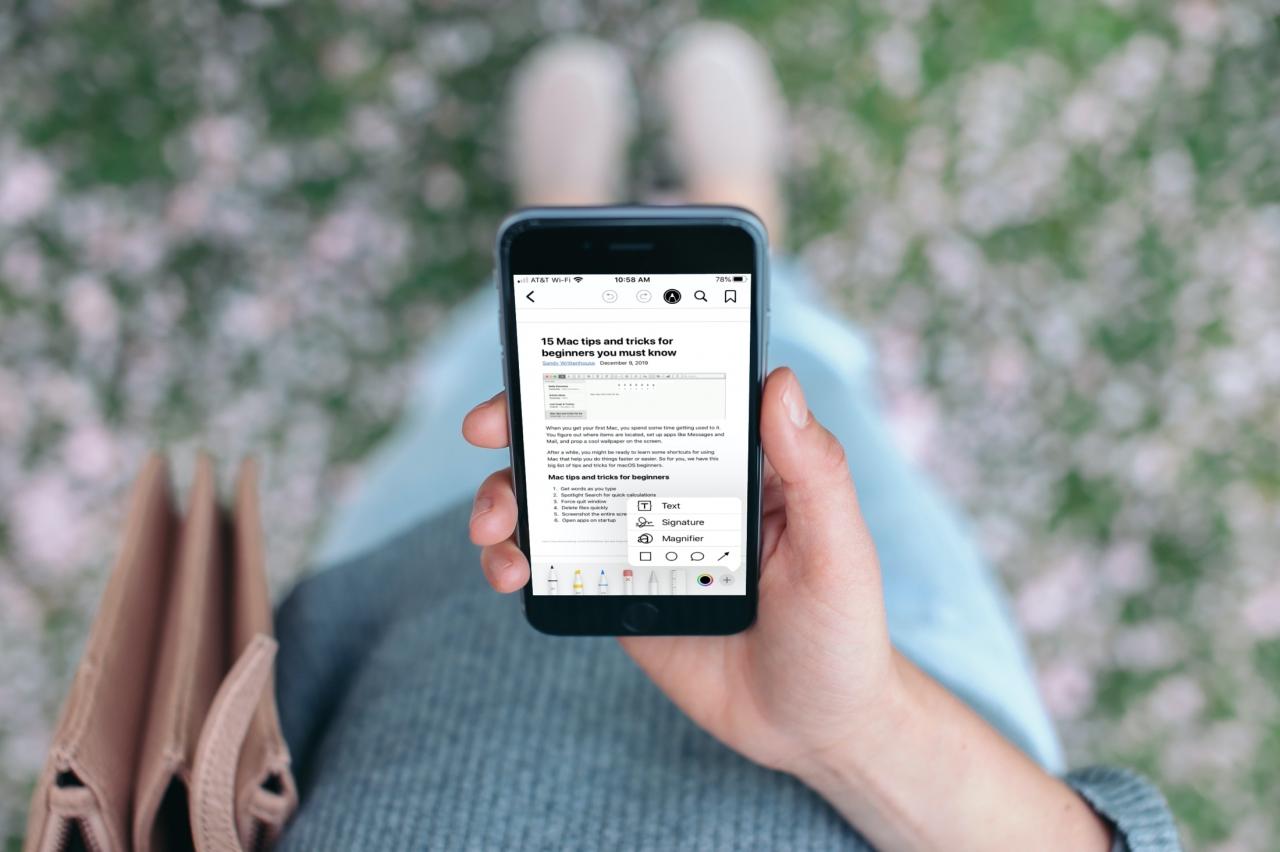
Se lavorate con i PDF, allora potreste aver setacciato l’App Store alla ricerca di un’utile applicazione per iPhone. Ma quello che forse non sapete è che avete già un’applicazione completa per i PDF integrata.
L’applicazione Apple Books su iPhone e iPad può fare di più che darvi i libri che volete leggere. Puoi salvare, condividere, firmare e contrassegnare i PDF con essa. Se questo è nuovo per voi, siamo qui per aiutarvi. Ecco come salvare e contrassegnare i file PDF con l’app Libri su iOS.
Salvare, firmare o contrassegnare un PDF su iPhone in Libri
- Salvare un file, un’e-mail o una pagina
- Segnare, firmare o condividere un PDF
- Rimuovere un PDF da Libri
Salvare un file, un’e-mail o una pagina su Libri
A seconda di dove si sta salvando il file, se l’applicazione File, una pagina web o un’e-mail, lo si invierà all’applicazione Libri dal menu Condividi. Quindi, potrebbe essere necessario aggiungerlo alle opzioni di condivisione.
Salvare un PDF da file
1) Toccare e tenere premuto il file per aprire il menu di scelta rapida.
2) Selezionare Condividere .
3) Scegliere Aprire in Libri .
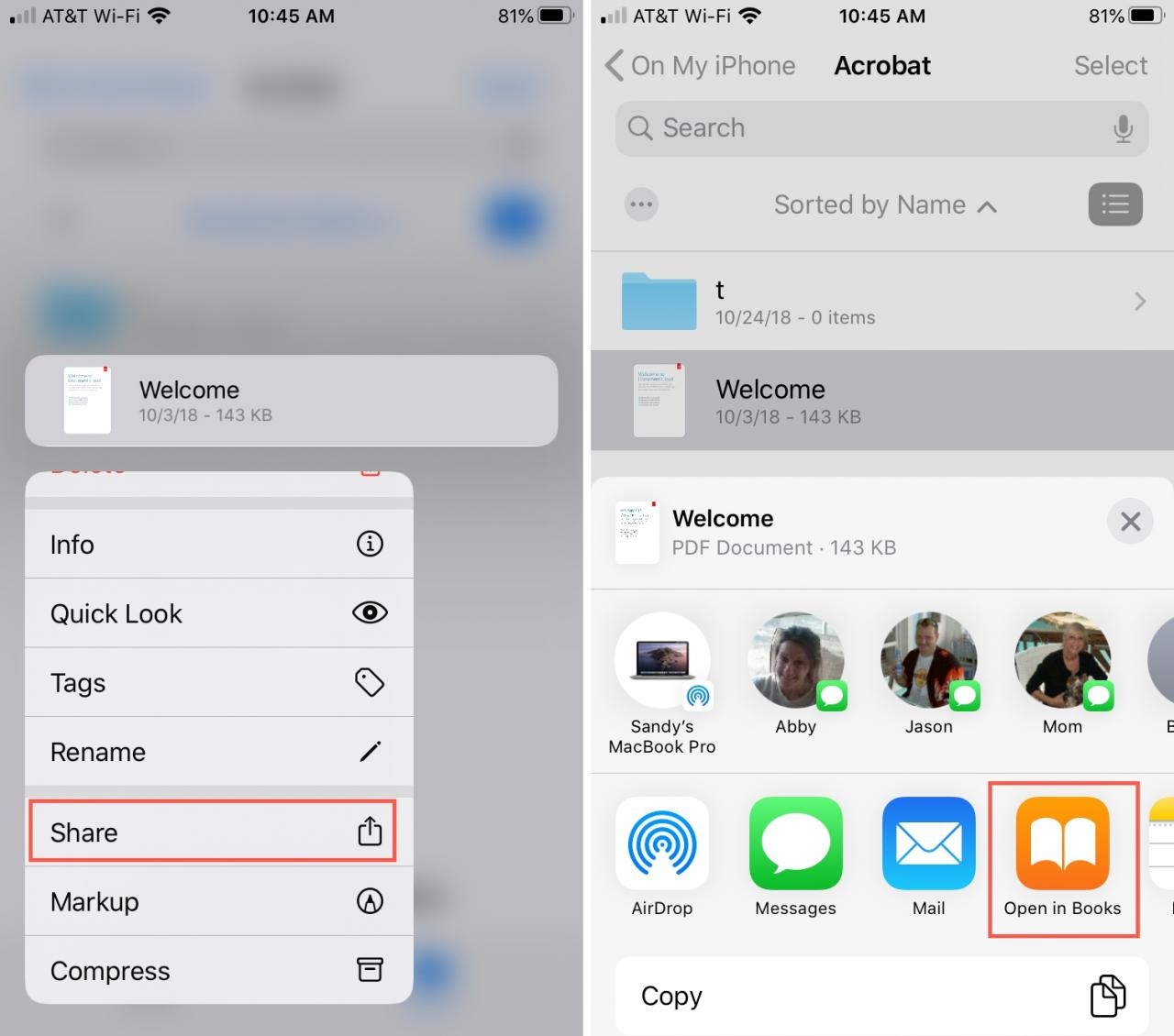
Salvare un allegato da Mail
1) Toccare e tenere premuto il file per aprire il menu di scelta rapida.
2) Selezionare Condividere .
3) Scegliere Copiare su libri .
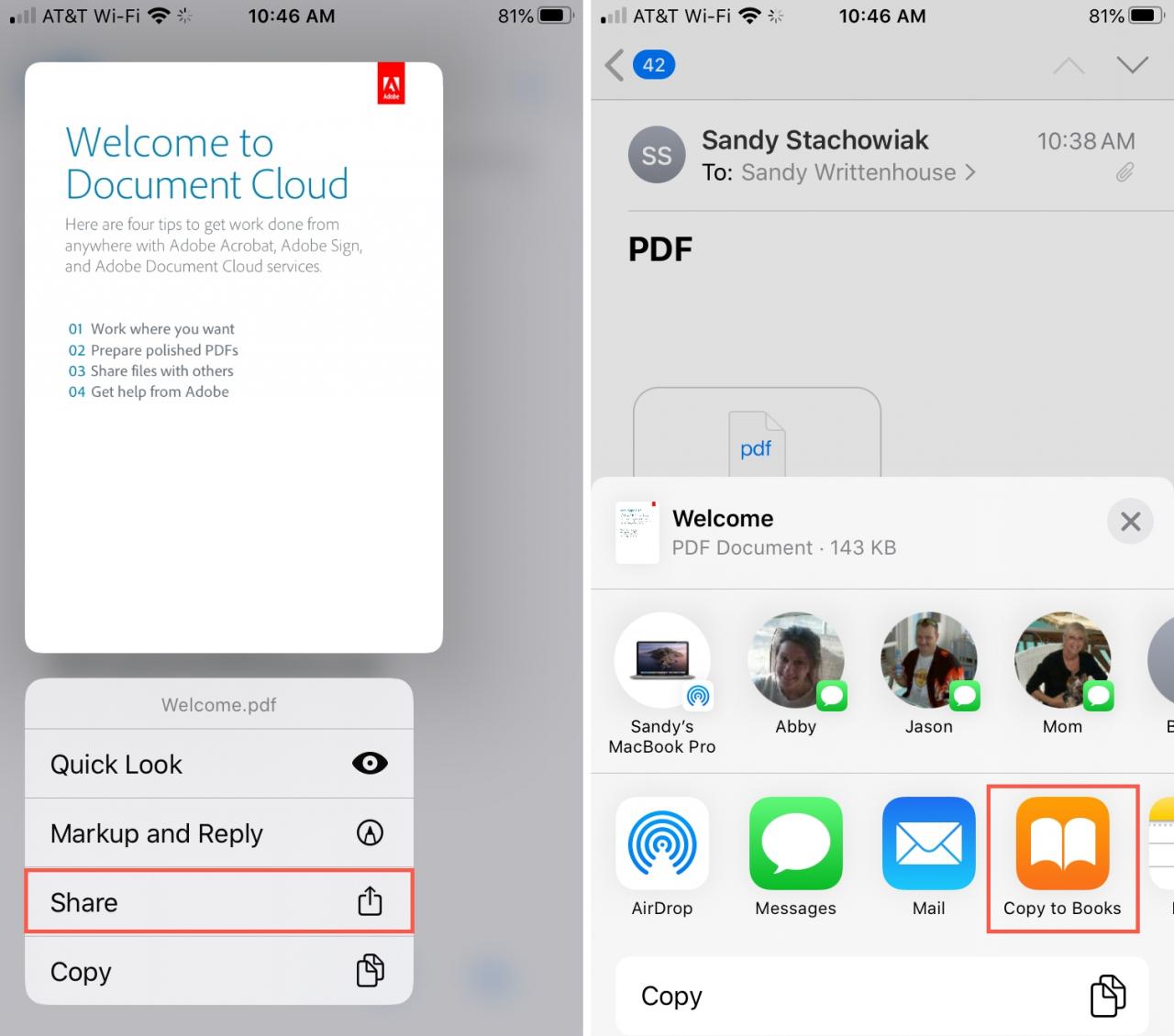
Salvare un’e-mail da Mail
1) Apri l’e-mail nella tua applicazione Mail.
2) Toccare il pulsante Azioni (freccia di risposta).
3) Selezionare Stampare .
4) Quando si apre l’anteprima di stampa, stendere le dita verso l’esterno per ingrandirla.
5) Vedrete poi il pulsante Share in alto a destra, toccatelo.
6) Scegliere Copiare su libri .
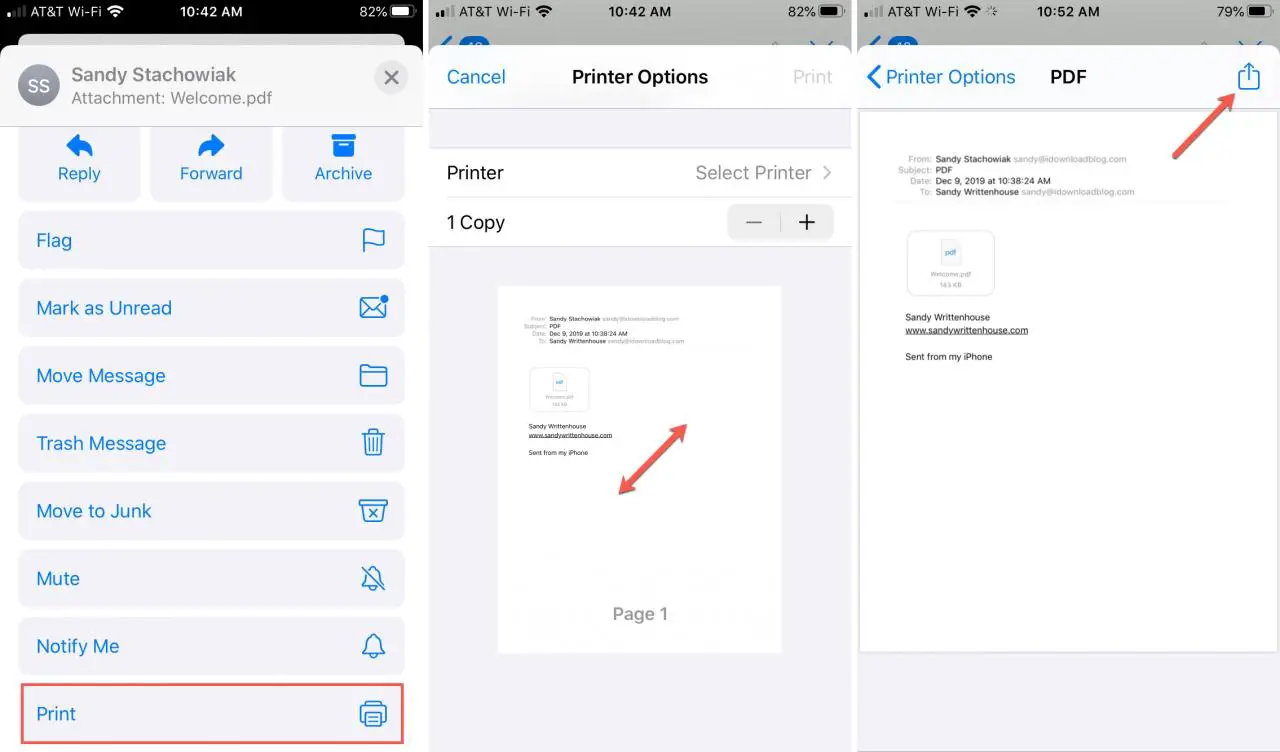
Salvare una pagina web in Safari
1) Aprire la pagina web e toccare il pulsante Aspetto in alto.
2) Selezionare Mostra vista lettore .
3) Toccare il pulsante Condividi in basso.
4) Scegliere Libri .
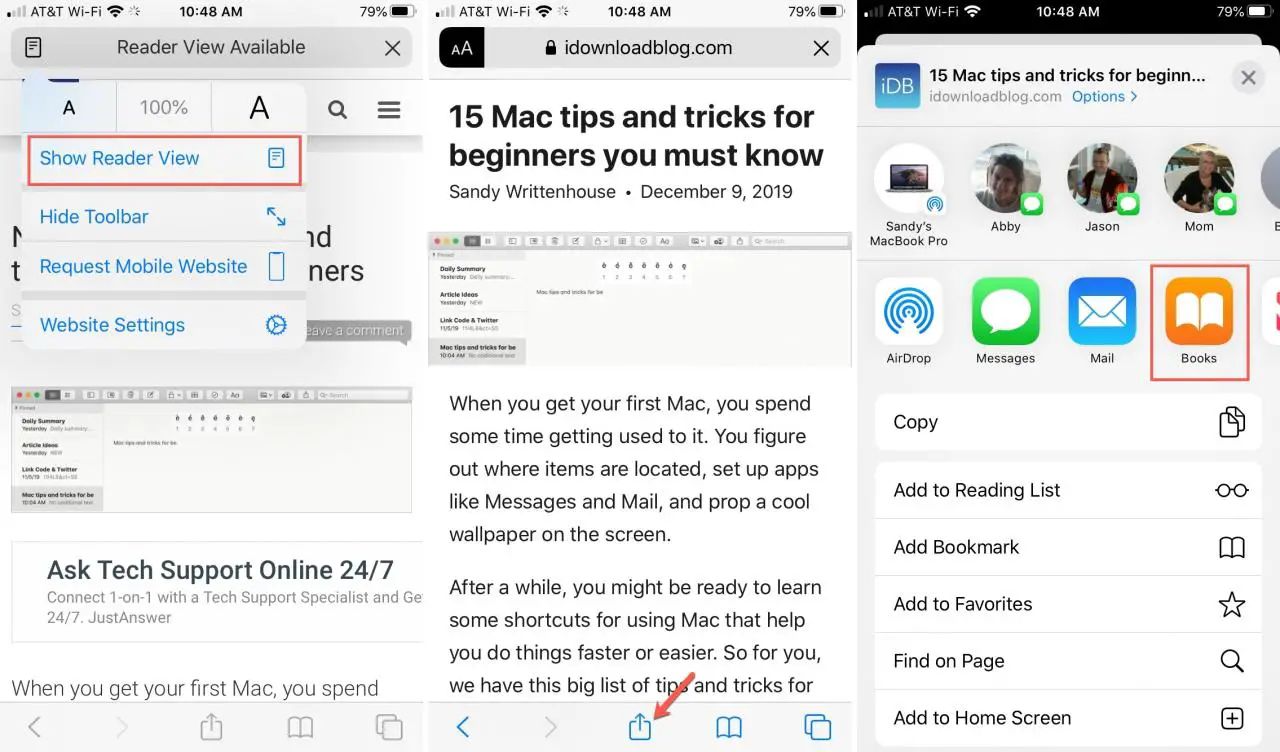
Segnare, firmare o condividere il PDF
Una volta salvato il PDF, aprire l’app Libri e toccare Biblioteca in basso. Quindi seleziona il tuo PDF e puoi firmarlo o contrassegnarlo e poi condividerlo.
Toccare il pulsante Markup in alto. Vedrete quindi la vostra penna, il pennarello e gli strumenti di evidenziazione in basso per marcare il documento.
Se si tocca il segno più il segno in basso, si ottengono opzioni aggiuntive per aggiungere testo, una firma, una forma o una freccia.
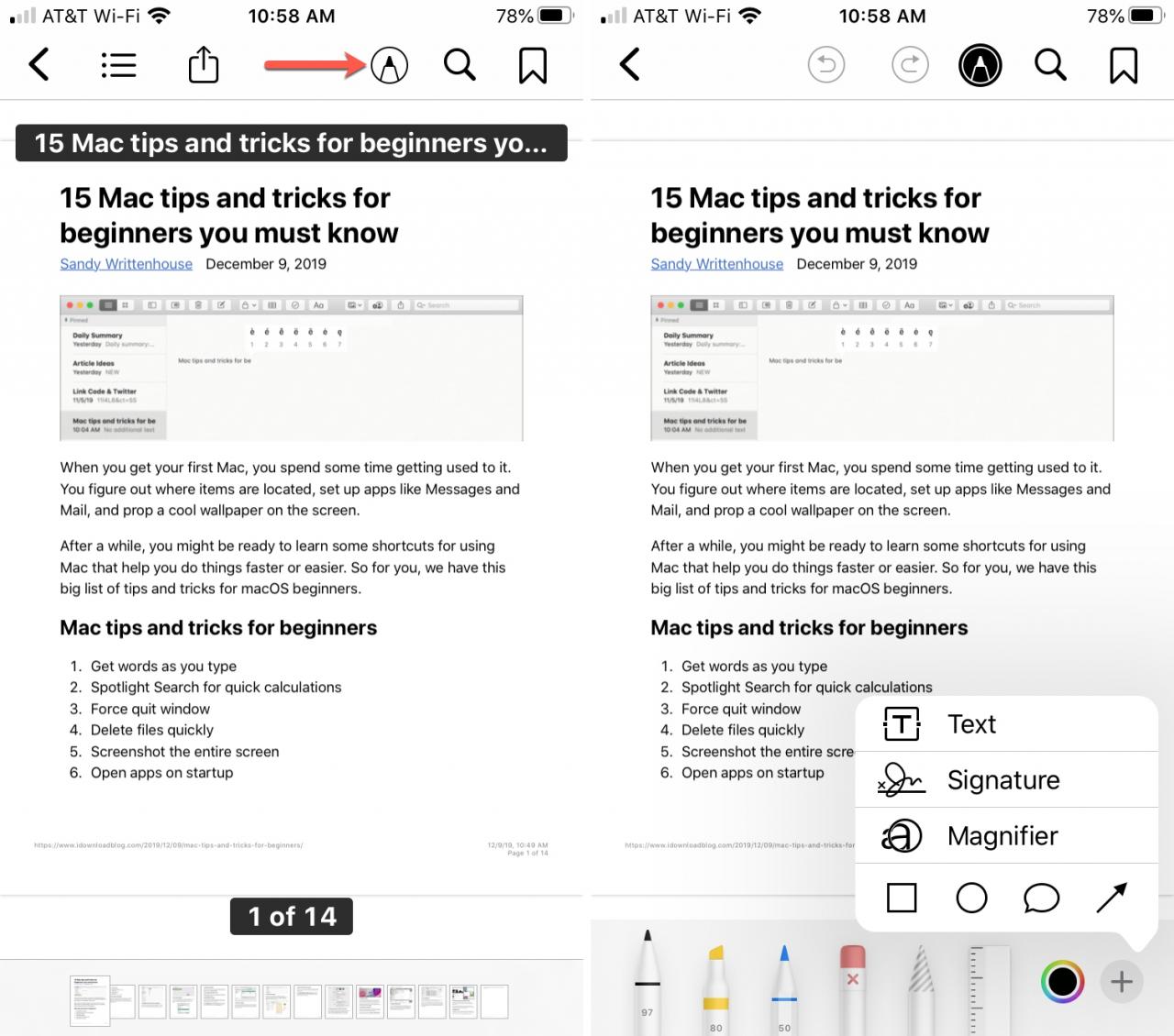
Una volta terminate le modifiche, toccare di nuovo il pulsante Markup per tornare alla schermata principale per il PDF. Da lì, puoi condividerlo o inviarlo con il pulsante Condividi in alto. Puoi anche condividere il PDF dalla scheda Libreria utilizzando il pulsante Altro (icona a tre punti) sotto il PDF.
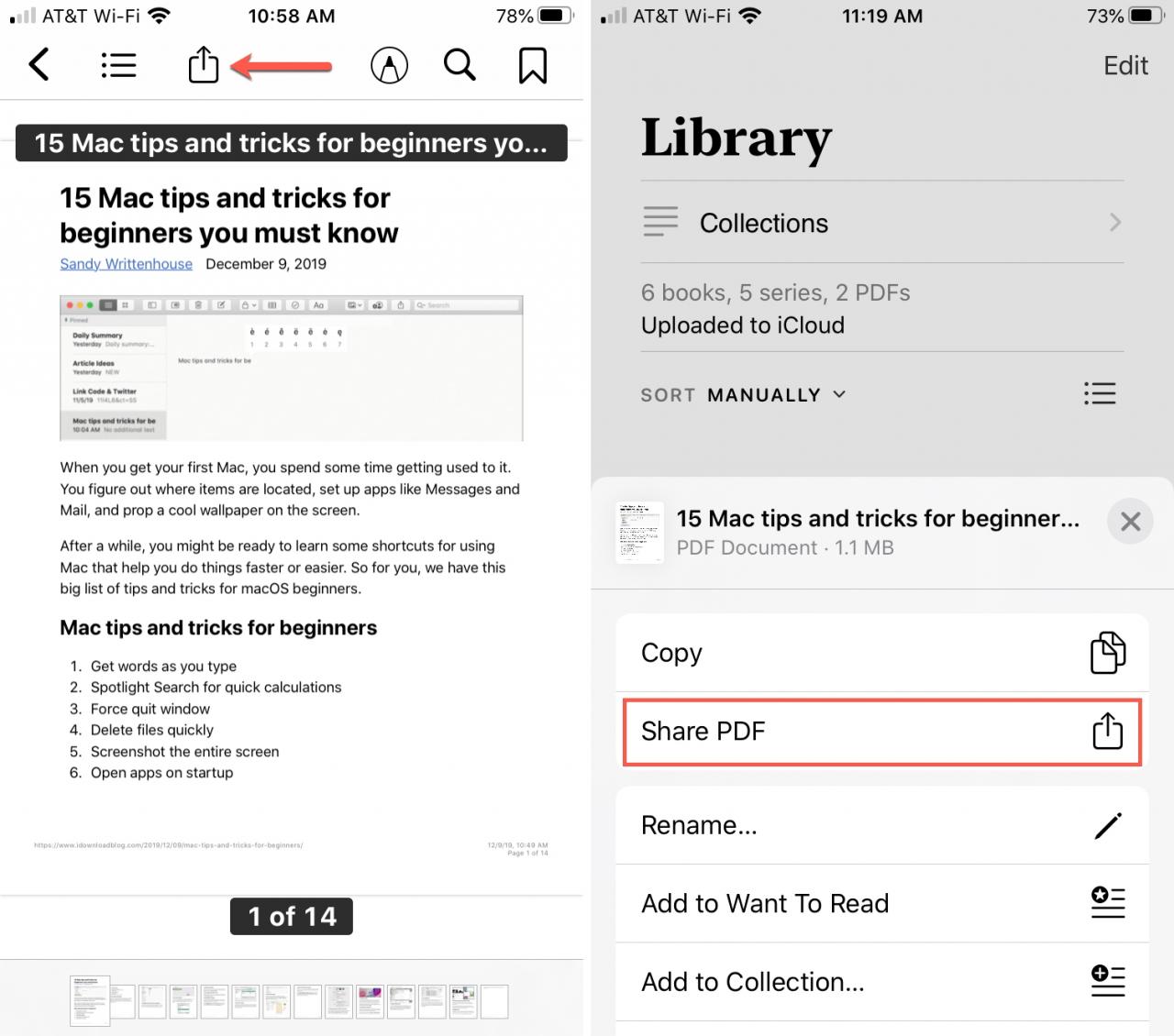
Rimuovere un PDF da Libri
Se volete cancellare un PDF che avete salvato nell’applicazione Libri, potete farlo in pochi semplici passi.
1) Toccare il pulsante Altro sotto il PDF nella scheda Biblioteca .
2) Selezionare Rimuovere .
3) Scegliere di Rimuovere dalla lettura ora , Rimuovere Download , o Cancellare Ovunque .
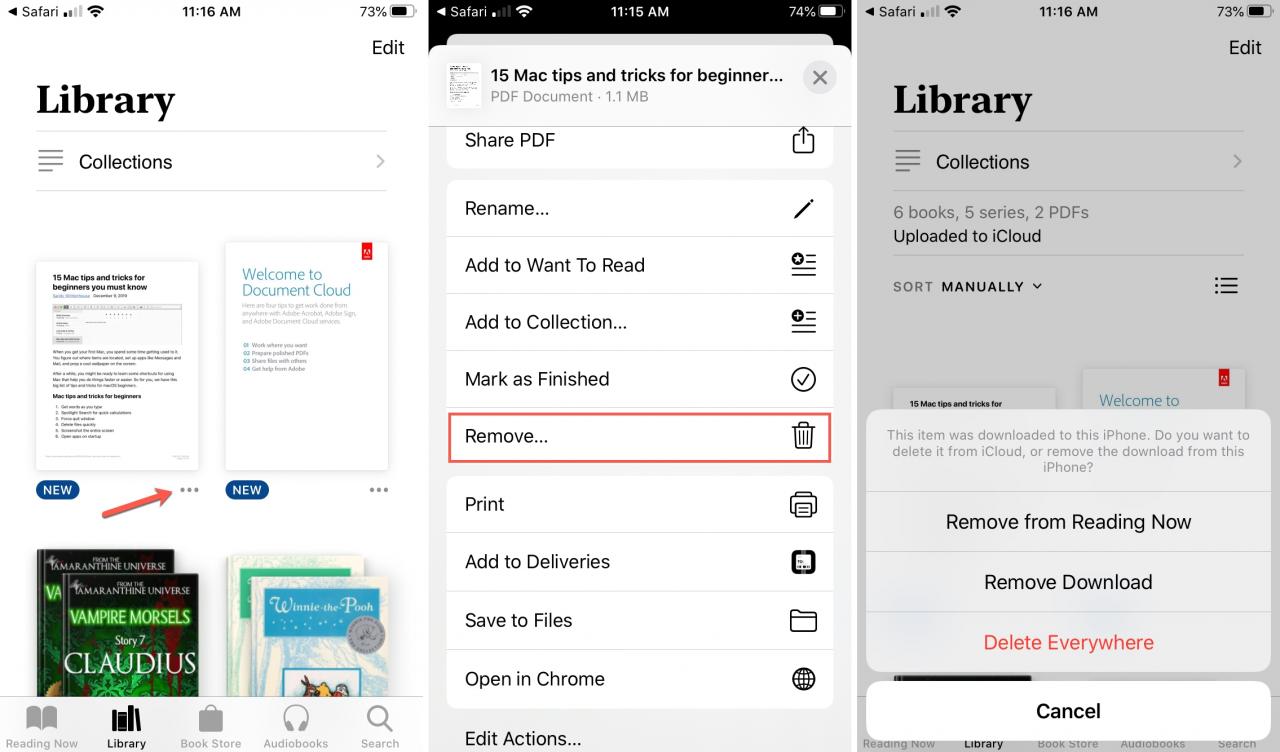
In Breve
Come potete vedere, l’applicazione Libri sul vostro iPhone o iPad è ottima per cose che vanno oltre la semplice lettura dei vostri romanzi preferiti. Avete intenzione di approfittarne per contrassegnare o firmare i vostri PDF? Fatecelo sapere!
Per saperne di più, leggete come vedere solo i libri scaricati nell’applicazione Libri o come cambiare i secondi di salto sia nei Libri che nei Podcast.

